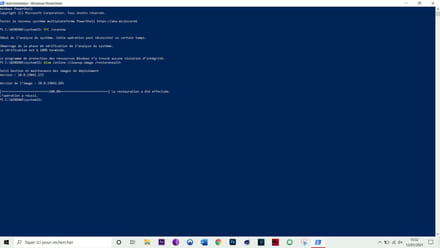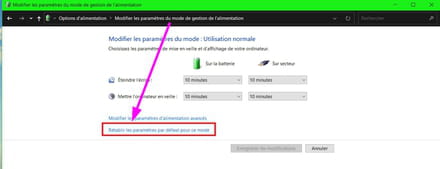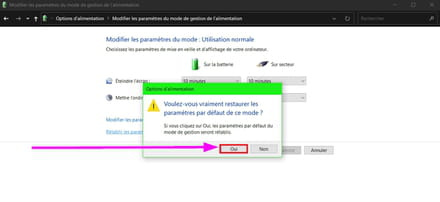Modes d'alimentations invisibles depuis l'icone de la barre des taches.
spwlfx
Messages postés
18
Statut
Membre
-
pistouri Messages postés 20657 Date d'inscription Statut Contributeur Dernière intervention -
pistouri Messages postés 20657 Date d'inscription Statut Contributeur Dernière intervention -
Bonjour,
Comme dit dans le titre, je n'ai plus depuis ce matin le curseur pouvant aller de droite à gauche permettant de modifier depuis le menu de la barre des taches le mode d'alimentation de la batterie.
Voici les 2 screenshots en pièce jointes, le premier est ma situation, et le deuxieme pris d'internet est ce qui été affiché avant cela.
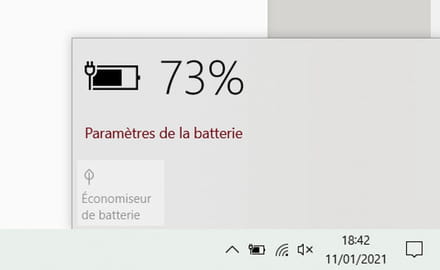
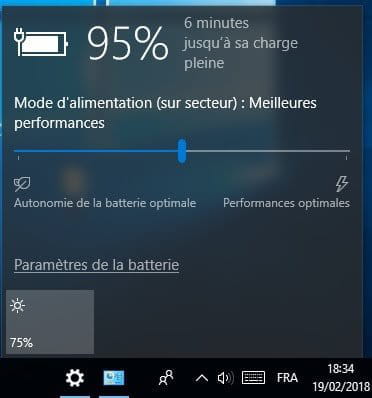
Depuis mon PC se met en veille alors que ce n'etait pas le cas avant.
Ce volet m'était bien utile, quelqu'un aurait une solution pour pouvoir le réafficher svp ?
Ma version de windows est à jour (20H2)
Merci d'avance pour vos réponses ^^
Comme dit dans le titre, je n'ai plus depuis ce matin le curseur pouvant aller de droite à gauche permettant de modifier depuis le menu de la barre des taches le mode d'alimentation de la batterie.
Voici les 2 screenshots en pièce jointes, le premier est ma situation, et le deuxieme pris d'internet est ce qui été affiché avant cela.
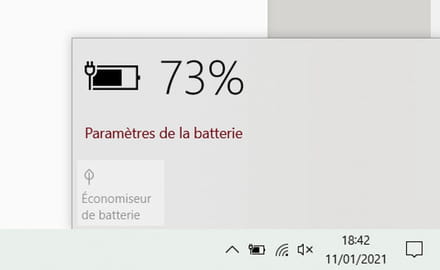
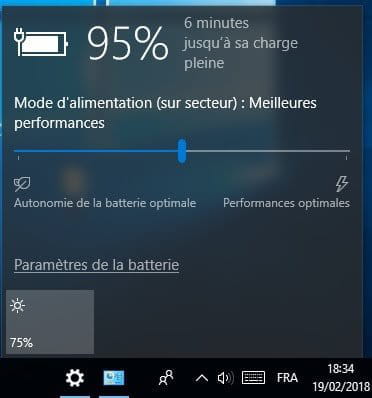
Depuis mon PC se met en veille alors que ce n'etait pas le cas avant.
Ce volet m'était bien utile, quelqu'un aurait une solution pour pouvoir le réafficher svp ?
Ma version de windows est à jour (20H2)
Merci d'avance pour vos réponses ^^
A voir également:
- Modes d'alimentations invisibles depuis l'icone de la barre des taches.
- Windows 11 barre des taches a gauche - Guide
- Barre des taches - Guide
- Changer la couleur de la barre des taches - Guide
- Icone - Guide
- Épingler un site web à la barre des tâches windows 11 - Guide
12 réponses
Bonjour, si le problème est apparu récemment, faire une restauration. Tape "RSTRUI" dans la zone cortana.
Puis "suivant", cocher "afficher d'autres points de restauration", choisir le point antérieur au problème puis "suivant" et "terminer. Si tu as un autre anti-virus que celui de Windows est installé, dévalide-le.
Puis "suivant", cocher "afficher d'autres points de restauration", choisir le point antérieur au problème puis "suivant" et "terminer. Si tu as un autre anti-virus que celui de Windows est installé, dévalide-le.
spwlfx
Messages postés
18
Statut
Membre
"Aucun point de restauration n'a étais créé sur le lecteur système de votre ordinateur"
Regarde dans l'historique des mises à jour si il en existe une en rapport avec l'apparition du bug et désinstalle-la.
Il reste l'option réinitialisation (dans paramètres, mise à jour et sécurité et récupération).
Ça semble un peu radical... Alors que ça ma pas l'air d'un bug fatal si tu comprend ce que je veux dire. N'y a t-il pas un moyen de réinitialiser l'ordinateur sans avoir à tout réinstaller ? Un moyen de garder tout complètement inchangé ? Ou alors encore mieux une autre solution à ce problème moins fatale ?

pistouri
Messages postés
20657
Date d'inscription
Statut
Contributeur
Dernière intervention
Ambassadeur
8 527
Bonjour,
1- Réinitialise par défaut le plan d'alimentation
Redémarre le PC.
Affiche l'icône du bouton Alimentation.
2 solutions:
Clique droit sur la barre des tâches►Paramètres de la barre des tâches
- Sélectionner les icône à afficher dans la barre des tâches.
- Activer et désactiver les icône systéme.
Redémarre le PC
Et vérifies le réglage de la mise en veille.
Paramètres►Système►Alimentation et mise en veille
2- Réparer les fichiers systèmes de Windows
DISM + SFC
3- BatteryFlyout
Créer un point de restauration et enregistre --► new_power_battery_indicator.
Exécute le fichier reg et redémarre le PC.
Ou clique droit sur le fichier reg --►Fusionner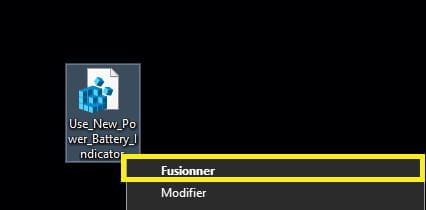
C 'est cette clé de registre modifiée.
HKEY_LOCAL_MACHINE \ SOFTWARE \ Microsoft \ Windows \ CurrentVersion \ ImmersiveShell
BatteryFlyout n'existe pas il faut créer la DWORD ce que fait le fichier reg
0 = nouveau affichage
1 = vieux affichage
Vérifie dans le centre d'action que Batterie ou Alimentation soit en surbrillance (c'est l'icône centre de notification à coté de l'heure).
A+
1- Réinitialise par défaut le plan d'alimentation
Redémarre le PC.
Affiche l'icône du bouton Alimentation.
2 solutions:
Clique droit sur la barre des tâches►Paramètres de la barre des tâches
- Sélectionner les icône à afficher dans la barre des tâches.
- Activer et désactiver les icône systéme.
Redémarre le PC
Et vérifies le réglage de la mise en veille.
Paramètres►Système►Alimentation et mise en veille
2- Réparer les fichiers systèmes de Windows
DISM + SFC
3- BatteryFlyout
Créer un point de restauration et enregistre --► new_power_battery_indicator.
Exécute le fichier reg et redémarre le PC.
Ou clique droit sur le fichier reg --►Fusionner
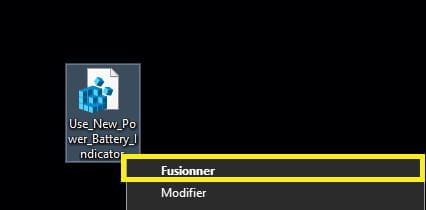
C 'est cette clé de registre modifiée.
HKEY_LOCAL_MACHINE \ SOFTWARE \ Microsoft \ Windows \ CurrentVersion \ ImmersiveShell
BatteryFlyout n'existe pas il faut créer la DWORD ce que fait le fichier reg
0 = nouveau affichage
1 = vieux affichage
Vérifie dans le centre d'action que Batterie ou Alimentation soit en surbrillance (c'est l'icône centre de notification à coté de l'heure).
A+

Pas dans les forums publics ni en messagerie privée,lis bien la charte CCM.
Si tu ne comprends pas tout clique sur les liens bleus #8 ,les procédures y sont expliquées.
Passe à chacune des étapes si cela ne fonctionne pas pour écarter les pistes petit à petit.
Si tu ne comprends pas tout clique sur les liens bleus #8 ,les procédures y sont expliquées.
Passe à chacune des étapes si cela ne fonctionne pas pour écarter les pistes petit à petit.

Update : le volet déroulant s'affiche sur l'icône batterie UNIQUEMENT SUR BATTERIE, et s'enlève quand je passe sur secteur, laissant apparaître le volet tel que sur le screen de base.
Si cela peut aiguiller un peu la piste potentiellement ? Car j'avoue que malgré les liens clicables je suis bien perdue ^^'
Si cela peut aiguiller un peu la piste potentiellement ? Car j'avoue que malgré les liens clicables je suis bien perdue ^^'
Vous n’avez pas trouvé la réponse que vous recherchez ?
Posez votre question
Bonjour, tester disque avec CrystalDiskInfo. Télécharger le programme et l'installer :
https://crystalmark.info/en/software/crystaldiskinfo/
Puis, appuyer sur les touches Windows et X et cliquer sur powershell (admin) et copier la commande :
CHKDSK /F /X
Répondre "o" et redémarrer le PC.
Enfin, ouvrir une fenêtre powershell (admin) et saisir la commande :
SFC /SCANNOW puis valider
Sans fermer la fenêtre, copier la commande :
dism /online /cleanup-image /restorehealth puis valider.
Donner le résultat de ces deux commandes.
https://crystalmark.info/en/software/crystaldiskinfo/
Puis, appuyer sur les touches Windows et X et cliquer sur powershell (admin) et copier la commande :
CHKDSK /F /X
Répondre "o" et redémarrer le PC.
Enfin, ouvrir une fenêtre powershell (admin) et saisir la commande :
SFC /SCANNOW puis valider
Sans fermer la fenêtre, copier la commande :
dism /online /cleanup-image /restorehealth puis valider.
Donner le résultat de ces deux commandes.
Apres ça reste pas trop handicapant, un clique droit sur l'icône de l'alimentation, et une fois dans le centre de mobilité Windows je peux changer le mode d'alimentation avec le volet déroulant.
Ou encore mieux, je peux simplement débrancher mon secteur, je clique sur l'icône et le curseur defilant apparaît, je rebranche mon secteur sans fermer cette page et ça me permet de retrouver le curseur defilant même sur secteur, une fois que je ferme l'icône batterie ou que je clique autre part je ne le retrouverais plus avant de refaire la manipulation cela dit...
Pas handicapant mais ça serai sympa de savoir au moins ce qui cause cela et donc potentiellement un moyen de résoudre ce problème.
Ou encore mieux, je peux simplement débrancher mon secteur, je clique sur l'icône et le curseur defilant apparaît, je rebranche mon secteur sans fermer cette page et ça me permet de retrouver le curseur defilant même sur secteur, une fois que je ferme l'icône batterie ou que je clique autre part je ne le retrouverais plus avant de refaire la manipulation cela dit...
Pas handicapant mais ça serai sympa de savoir au moins ce qui cause cela et donc potentiellement un moyen de résoudre ce problème.

pistouri
Messages postés
20657
Date d'inscription
Statut
Contributeur
Dernière intervention
Ambassadeur
8 527
UPDATE : J'étais au travail ce matin et j'ai pu voir que ce problème (toujours pas résolu) concerne également particulièrement les possesseurs de PC MSI, tout comme le mien.
L'ordinateur en question est un MSI GL65 Leopard et les autres collègues qui rencontrent également ce problème depuis peu sont aussi sur des MSI.
Est ce en corrélation avec le problème d'une quelconque manière ?
Merci à ceux qui ont déjà pris le temps de répondre tout de même.
L'ordinateur en question est un MSI GL65 Leopard et les autres collègues qui rencontrent également ce problème depuis peu sont aussi sur des MSI.
Est ce en corrélation avec le problème d'une quelconque manière ?
Merci à ceux qui ont déjà pris le temps de répondre tout de même.

pistouri
Messages postés
20657
Date d'inscription
Statut
Contributeur
Dernière intervention
Ambassadeur
8 527
Bonjour,
Une mise à jour (Update) MSI possible.
MSI Dragon Center si présent application MSI pré-installé permet de gérer la batterie.
Peut on considérer cela comme un doublon ?
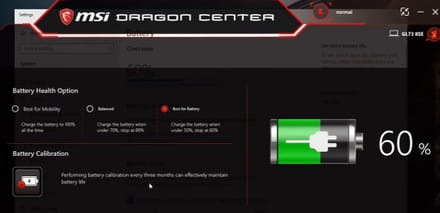
--►Vérifie quel mode est sélectionné.
il y à peut-être d'autres options dans le Dragon Center (batterie) concernant la Mise en veille et Luminosité.
Info:
Le patch day du deuxiéme Mardi mensuel est sorti.
Paramètres -►Mise à jour sécurité
Installe la mise à jour KB4598242 (mise à jour de qualité) si ce n'est pas fait.
il y en à une autre KB890830 (tu la retrouvera dans Autres mises à jour une fois installée)
Durée = une bonne heure.
Ce ne sont que des MAJ de sécurité.
Après redémarrage test malgré tout l’icône Batterie.
A+
Une mise à jour (Update) MSI possible.
MSI Dragon Center si présent application MSI pré-installé permet de gérer la batterie.
Peut on considérer cela comme un doublon ?
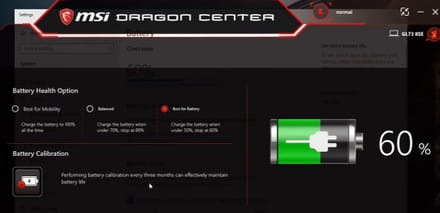
--►Vérifie quel mode est sélectionné.
il y à peut-être d'autres options dans le Dragon Center (batterie) concernant la Mise en veille et Luminosité.
Info:
Le patch day du deuxiéme Mardi mensuel est sorti.
Paramètres -►Mise à jour sécurité
Installe la mise à jour KB4598242 (mise à jour de qualité) si ce n'est pas fait.
il y en à une autre KB890830 (tu la retrouvera dans Autres mises à jour une fois installée)
Durée = une bonne heure.
Ce ne sont que des MAJ de sécurité.
Après redémarrage test malgré tout l’icône Batterie.
A+
En effet le dragon center permet de gérer le mode de batterie, mais ce n'est pas nouveau et on a toujours pu avoir les 2 disponibles, jusqu'à encore très récemment.
Sachant que j'ai toujours eu l'impression que l'un pouvait impacter l'autre (le PC sera bridé si le dragon center est en Extreme Performance mais que le curseur initialement présent dans le menu alimentation est tout à gauche sur économie d'énergie)
Je tiendrais au courant pour la MAJ mais je n'y compte pas vraiment, si jamais je me demandais est ce qu'une réinitialisation de Windows 10 sans suppression ni des applications ni des fichiers serait utile ? J'avais regarder un tuto récemment sur YouTube cela pourrait potentiellement avoir un impact ? Je ne suis pas sur de ce que j'avance cela dit.
Sachant que j'ai toujours eu l'impression que l'un pouvait impacter l'autre (le PC sera bridé si le dragon center est en Extreme Performance mais que le curseur initialement présent dans le menu alimentation est tout à gauche sur économie d'énergie)
Je tiendrais au courant pour la MAJ mais je n'y compte pas vraiment, si jamais je me demandais est ce qu'une réinitialisation de Windows 10 sans suppression ni des applications ni des fichiers serait utile ? J'avais regarder un tuto récemment sur YouTube cela pourrait potentiellement avoir un impact ? Je ne suis pas sur de ce que j'avance cela dit.

pistouri
Messages postés
20657
Date d'inscription
Statut
Contributeur
Dernière intervention
Ambassadeur
8 527
Idée:
Réinitialise l’application Paramètres dans Windows 10
1- Clique sur le menu Démarrer, puis faites un clic droit sur l’icône « Paramètres » (roue crantée), et clique sur « Plus » et « Paramètres des applications ».
2- Clique ensuite sur le bouton « Réinitialiser ».
3- Confirme ensuite la réinitialisation de l’application Paramètres de Windows 10.
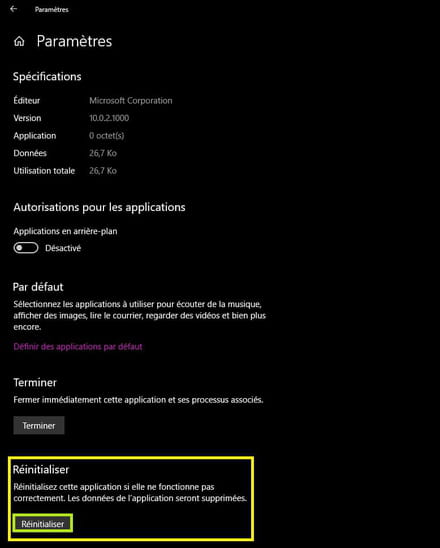
Ou avec PowerShell.
Dans le champs de recherche sur la barre des tâches tape =►powershell
Clique droit sur -► Windows PowerShell
Puis -►Exécuter en tant qu'Administrateur
Fait un copier/coller de la commande PowerShell :
Get-AppXPackage | Foreach {Add-AppxPackage -DisableDevelopmentMode -Register "$ ($ _. InstallLocation) \ AppXManifest.xml"}
Appuies sur la touche Entrée du clavier.
Cette commande va réinstaller toutes les applications Windows 10 intégrées dont l'application Paramètres.
Vérifie l'icône batterie avec ou sans redémarrage du PC.
A+
Réinitialise l’application Paramètres dans Windows 10
1- Clique sur le menu Démarrer, puis faites un clic droit sur l’icône « Paramètres » (roue crantée), et clique sur « Plus » et « Paramètres des applications ».
2- Clique ensuite sur le bouton « Réinitialiser ».
3- Confirme ensuite la réinitialisation de l’application Paramètres de Windows 10.
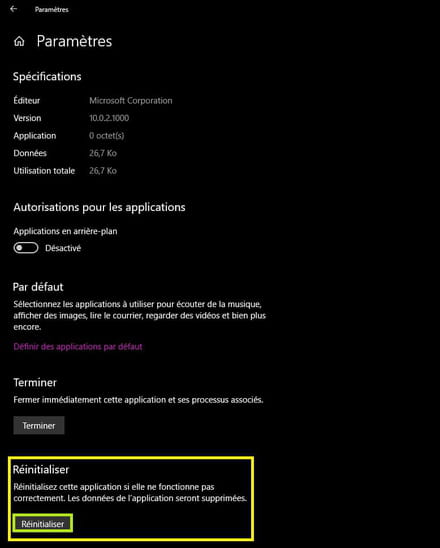
Ou avec PowerShell.
Dans le champs de recherche sur la barre des tâches tape =►powershell
Clique droit sur -► Windows PowerShell
Puis -►Exécuter en tant qu'Administrateur
Fait un copier/coller de la commande PowerShell :
Get-AppXPackage | Foreach {Add-AppxPackage -DisableDevelopmentMode -Register "$ ($ _. InstallLocation) \ AppXManifest.xml"}
Appuies sur la touche Entrée du clavier.
Cette commande va réinstaller toutes les applications Windows 10 intégrées dont l'application Paramètres.
Vérifie l'icône batterie avec ou sans redémarrage du PC.
A+

pistouri
Messages postés
20657
Date d'inscription
Statut
Contributeur
Dernière intervention
Ambassadeur
8 527
Idée suivante:
Si la batterie est amovible enlève là 1 minute et remet là.
Fais un test sur l'icône batterie au prochain démarrage.
A+
Si la batterie est amovible enlève là 1 minute et remet là.
Fais un test sur l'icône batterie au prochain démarrage.
A+

D'accord.
Ils en pensent quoi tes collègues si ce ''bug'' est arrivé à vous tous en même temps ?
Ça ne serait pas un pilote de la carte graphique qui aurait merdouillé ?
Suite à un update.
Si si as 2 cartes graphiques dont une dédiée dans le gestionnaire des périphériques désactive en une et fais un essai avec ou sans redémarrage.
A+
Ils en pensent quoi tes collègues si ce ''bug'' est arrivé à vous tous en même temps ?
Ça ne serait pas un pilote de la carte graphique qui aurait merdouillé ?
Suite à un update.
Si si as 2 cartes graphiques dont une dédiée dans le gestionnaire des périphériques désactive en une et fais un essai avec ou sans redémarrage.
A+
UPDATE : Quand je me rend sur les Options d'alimentation, je suis marqué en mode performances optimales. Si je passe en mode Utilisation normales, le volet réapparait dans l'icone de batterie comme à la norme. Ma théorie est qu'en mode performances optimales depuis les options d'alimentation ou bien depuis le centre de mobilité windows, les performances sont par défaut maximisé et ne nous laisse pas choisir. Je pense peut etre que mes collègues qui ont un MSI sont tous passé (peut être après une MAJ ?) en performances élévées par défaut. J'ai un collègue qui a lui un OMEN et n'avais pas ce problème, et après vérification, il est bien en mode perfs normales, et rencontre le même problème en mode performances élevées.
Je pense qu'on est proche de la solution, il n'y a-t-il pas tout simplement pas moyen d'utiliser ce curseur défilant en performance élevée ?
Si ceux qui lisent ce message peuvent faire la vérification de leur coté pour ceux qui ont un PC portable sous windows 10, histoire de marqué le topic comme résolu ? Allez vérifier si sur secteur, vous avez ou non le curseur déroulant, et si vous l'avez ou ne l'avez pas aller voir dans options d'alimentations sur quelle mode vous êtes actuellement et ce qui s'affiche si vous passé en perf élevée. Merci à ceux qui le feront.
Merci encore a tout ceux qui ont poster des aides, c'est très gentil de votre part à tous.
Je pense qu'on est proche de la solution, il n'y a-t-il pas tout simplement pas moyen d'utiliser ce curseur défilant en performance élevée ?
Si ceux qui lisent ce message peuvent faire la vérification de leur coté pour ceux qui ont un PC portable sous windows 10, histoire de marqué le topic comme résolu ? Allez vérifier si sur secteur, vous avez ou non le curseur déroulant, et si vous l'avez ou ne l'avez pas aller voir dans options d'alimentations sur quelle mode vous êtes actuellement et ce qui s'affiche si vous passé en perf élevée. Merci à ceux qui le feront.
Merci encore a tout ceux qui ont poster des aides, c'est très gentil de votre part à tous.

pistouri
Messages postés
20657
Date d'inscription
Statut
Contributeur
Dernière intervention
Ambassadeur
8 527
Bonjour,
C 'est ce que je t'ai écris en premier dans le message #8 ==►Réinitialise par défaut le plan d'alimentation
Comme explication,ton logiciel Dragon Center fait double emploi ce qui peut-être remettrait les valeurs par défaut ou sélectionnerait déjà un mode (mode élevé si il existe), là tu n'as pas répondu sur quel mode tu étais,c'est trop tard pour le savoir.(sauf souvenirs).
Merci d'avoir pris la peine d'avoir demander à tes collègues pour cibler et cerner le problème.
Performances élevées:
Regarde si il y à un mode élevé à mettre dans le Dragon Center puisque celui de Windows merdouille si tu l'active.
Une MAJ majeure ou cumulative pourrait en être la coupable.
Je pense à la mise à jours majeure 20h2 appelée « mise à jour d’octobre 2020 »
A+
C 'est ce que je t'ai écris en premier dans le message #8 ==►Réinitialise par défaut le plan d'alimentation
Comme explication,ton logiciel Dragon Center fait double emploi ce qui peut-être remettrait les valeurs par défaut ou sélectionnerait déjà un mode (mode élevé si il existe), là tu n'as pas répondu sur quel mode tu étais,c'est trop tard pour le savoir.(sauf souvenirs).
Merci d'avoir pris la peine d'avoir demander à tes collègues pour cibler et cerner le problème.
Performances élevées:
Regarde si il y à un mode élevé à mettre dans le Dragon Center puisque celui de Windows merdouille si tu l'active.
Une MAJ majeure ou cumulative pourrait en être la coupable.
Je pense à la mise à jours majeure 20h2 appelée « mise à jour d’octobre 2020 »
A+